Dacă computerul este conectat la o rețea locală la locul de muncă sau la o rețea privată virtuală (VPN), atunci este mai bine să îl jucați în siguranță, protejându-vă anumite date personale. Acest lucru este deosebit de important în al doilea caz, când computerul vă aparține personal.
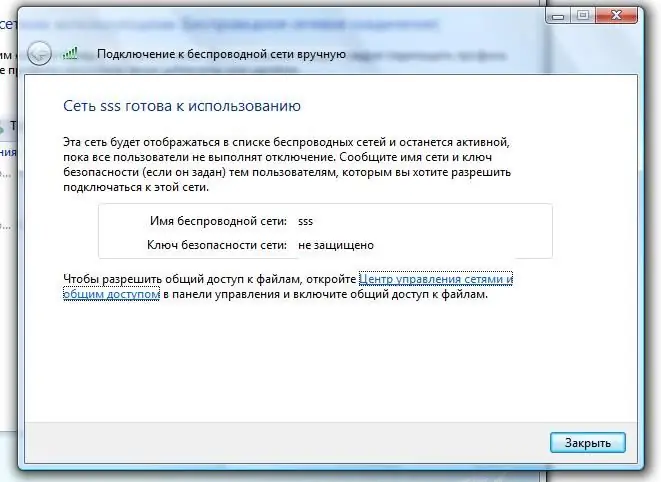
Necesar
PC, sistem de operare Windows XP
Instrucțiuni
Pasul 1
Dacă orice directoare sau partiții ale hard diskului sunt deschise pentru acces public, atunci pe pictogramele acestora este afișată o pictogramă suplimentară sub forma unei mâini de sprijin. Puteți vizualiza toate directoarele, discurile sau resursele publice după cum urmează: deschideți meniul „Start”, găsiți și faceți clic pe elementul „Run” acolo, în fereastra care apare, introduceți „fsmgmt.msc” (fără ghilimele) în intrare linia. A apărut deci fereastra componentei de sistem „Foldere partajate”.
Pasul 2
În partea stângă a acestei ferestre, selectați linia „Resurse partajate” - în câmpul de informații veți vedea o listă a resurselor partajate, unde resursele standard ale sistemului vor fi marcate cu un semn de dolar și, fără acest semn, resursele utilizatorului cu deschise va fi afișat accesul partajat. În coloana „Calea partajată”, veți vedea locația resurselor de pe computer.
Pasul 3
De asemenea, puteți întrerupe sesiunea de utilizare a acestei sau a altor resurse de pe alt computer în prezent, pentru aceasta, accesați secțiunea „Deschideți fișiere” din fereastra „Dosare partajate” și selectați resursele, a căror sesiune doriți să întrerupeți, faceți clic dreapta pe ea și selectați comanda „Închideți sesiunea”.
Pasul 4
Pentru a închide accesul partajat la o resursă (director, partiție, imprimantă etc.), ar trebui să urmați o serie de pași simpli. Faceți clic pe acesta cu butonul din dreapta al mouse-ului, în meniul contextual apărut selectați elementul "Proprietăți", se va deschide fereastra de parametri "Proprietăți: numele resursei", în această fereastră mergeți la fila "Acces", va exista o bifă vizavi de comanda „Partajați acest folder”, eliminați-l și confirmați acțiunea apăsând pe „OK”.
Pasul 5
Pentru accesul local la anumite fișiere sau foldere din Windows, este utilizat un director special numit „Documente partajate”. Dacă trebuie să faceți foldere sau documente inaccesibile pentru ceilalți utilizatori ai acestui computer, adică pentru a închide accesul local la resurse, trebuie doar să le mutați din folderul Documente partajate în folderul dvs. de documente personale sau în orice altă locație de pe hard disk.






